
 |
 |
|
你当前的位置:首页>>Inventor知识 |
Inventor专题教程--创建和编辑.放置特征 |
创建和编辑"放置特征"(3)
6 在“圆角”对话框中,输入30 mm 作为半径。 7 要添加另一组边,请单击“单击以添加”文本,然后选择在下图中显示的两条水平边。 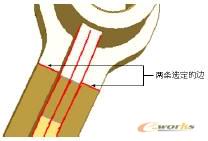 8 在“圆角”对话框中,将第二个选择集的半径更改为22 mm。单击“单击以添加文本”创建第三组边。 10 单击“圆角”,然后在零件顶部加强筋与圆柱相交处选择三条边。将半径改为2 mm,然后单击“确定”。 11 单击“圆角”。选择加强筋的两条前向边,然后选择加强筋的后向边 (A)。这些边将添加到选择集中。 15 在错误框中单击“编辑”。 17 向基础面与零件的其他特征相交的边添加一个2 mm 的圆角。请注意圆角 4的各圆角如何连接所有的边,因此每边上只需要一个选择点。 不保存而关闭文件或使用新的名称保存文件以便保留原始数据文件。 使用圆角的提示 ■ 要编辑圆角,请在浏览器中的圆角名称上单击鼠标右键并选择“编辑特征”。 ■ 要仅编辑圆角的尺寸值,请双击浏览器上的圆角名称。在“编辑尺寸”框中,更改圆角的值。 ■ 另外,用户可以将优先选择更改为“特征优先”,然后双击零件上的圆角以显示尺寸。 ■ 编辑圆角后,单击“更新”工具以更新零件。 六、螺纹特征 在本练习中,将使用“螺纹”工具在塑料瓶和瓶盖的配合面上创建螺纹特征。 练习:添加螺纹 1 激活tutorial_files 项目后,打开“threads.iam”文件。此文件包含塑料瓶和瓶盖的模型。 2 使用“窗口缩放”放大瓶口和瓶盖。 3 在图形窗口或浏览器中,选择瓶盖,然后单击鼠标右键并在关联菜单中清除“可见”的复选标记。 |
版权所有 民众工作室.制作 |